Добавление сайта
Для того чтоб добавить сайт в сервис RealBig.media, нужно нажать кнопку "Добавить сайт".
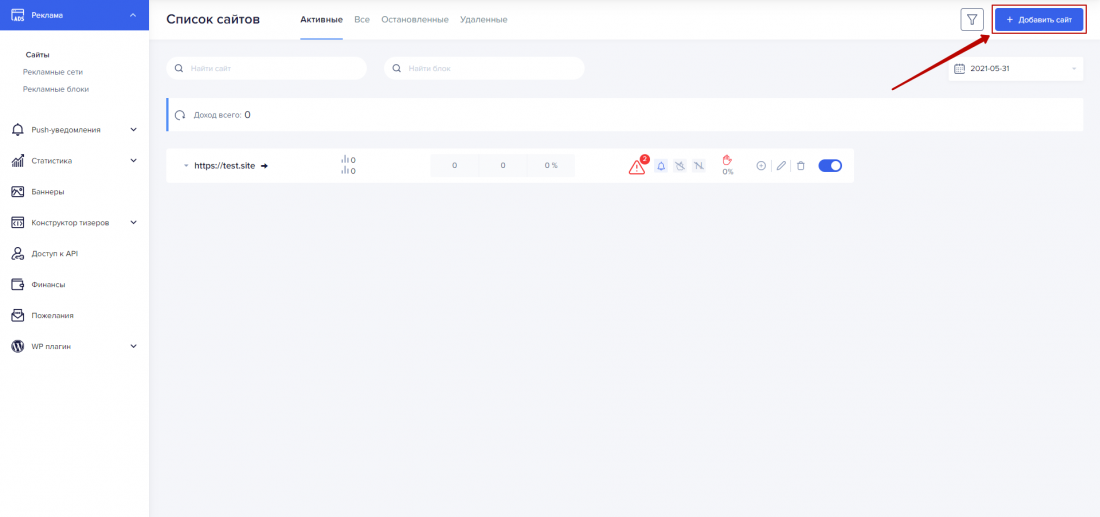
Во всплывшем окне введите полное доменное имя вашего сайта (вместе с https) и нажмите "Сохранить".
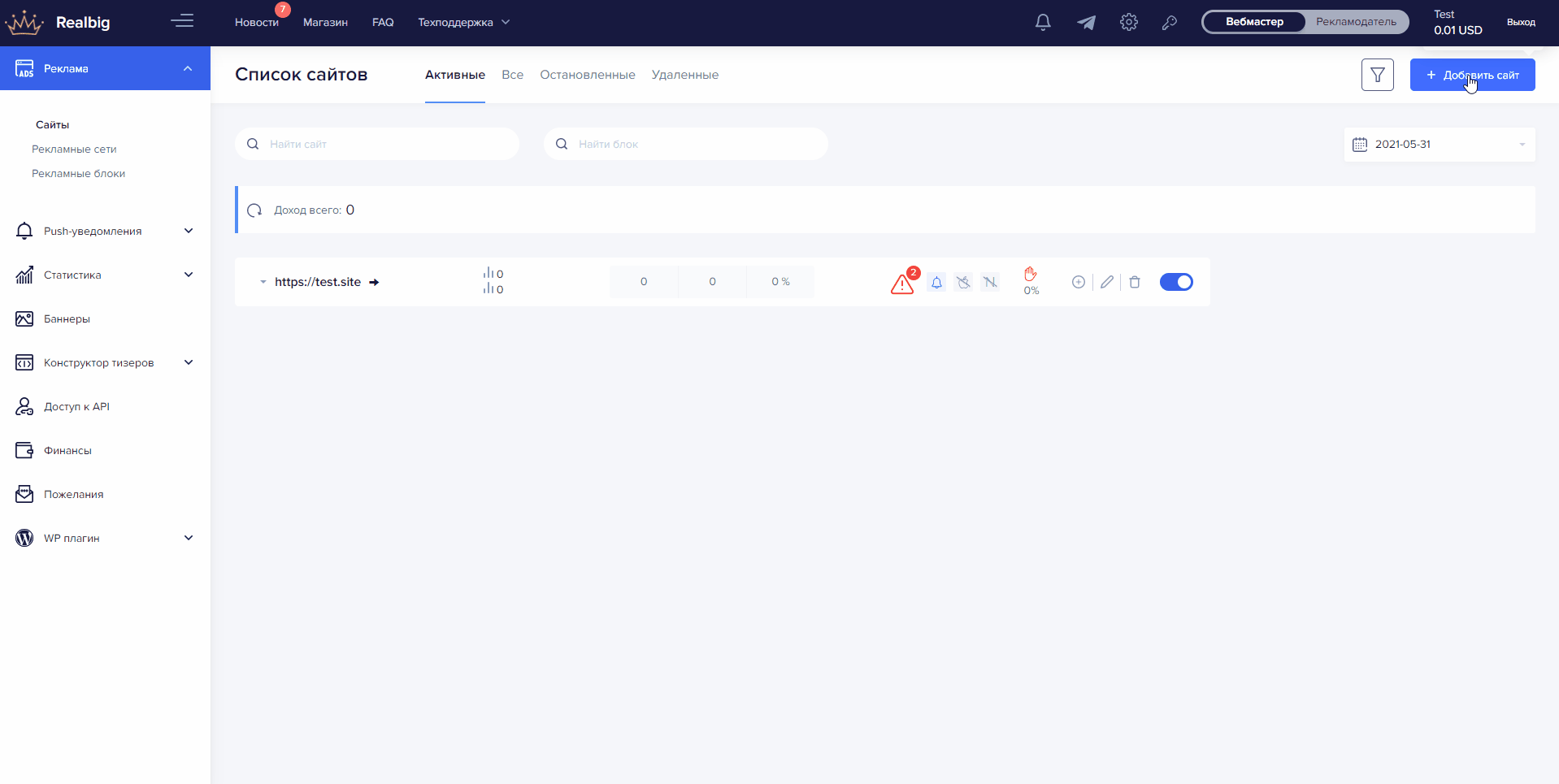
Как добавить блоки
Для того чтоб выводить нужную рекламу в нужных местах, необходимо создать блоки для каждого отдельного рекламного места. Перед тем как добавить блок, нажмите на название вашего сайта и в выпадающем меню вы увидите список всех блоков. Сейчас этот список пуст. Для того чтоб добавить новый, нажмите в меню сайта кнопку "Добавить блок". Можно создать сразу много блоков.
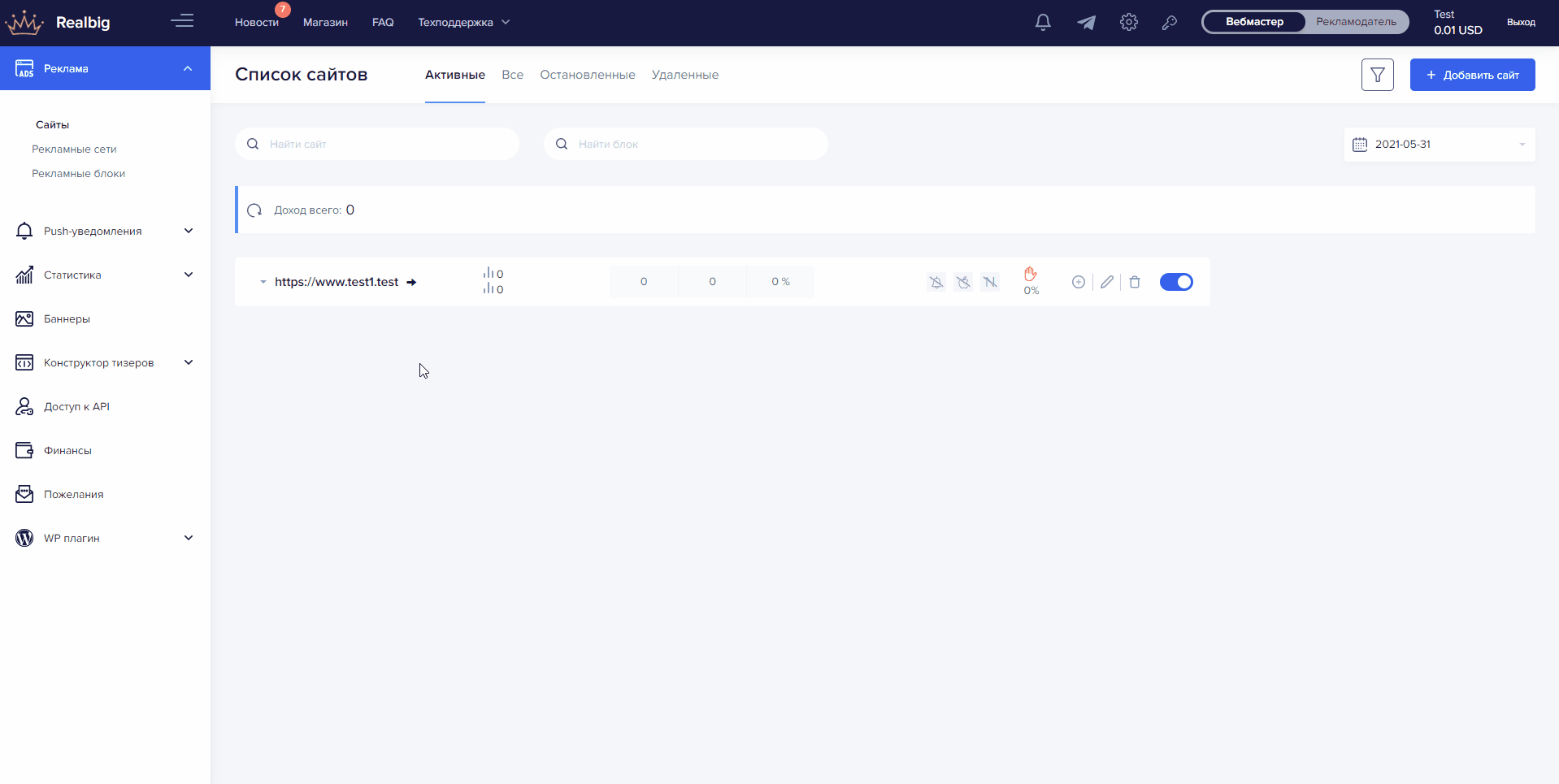
После создания блоков их необходимо переименовать, желательно по месту их размещения. Например, под заголовком записи, внутри записи и тд. Для этого в меню блока, , нажмите на иконку "Редактировать".
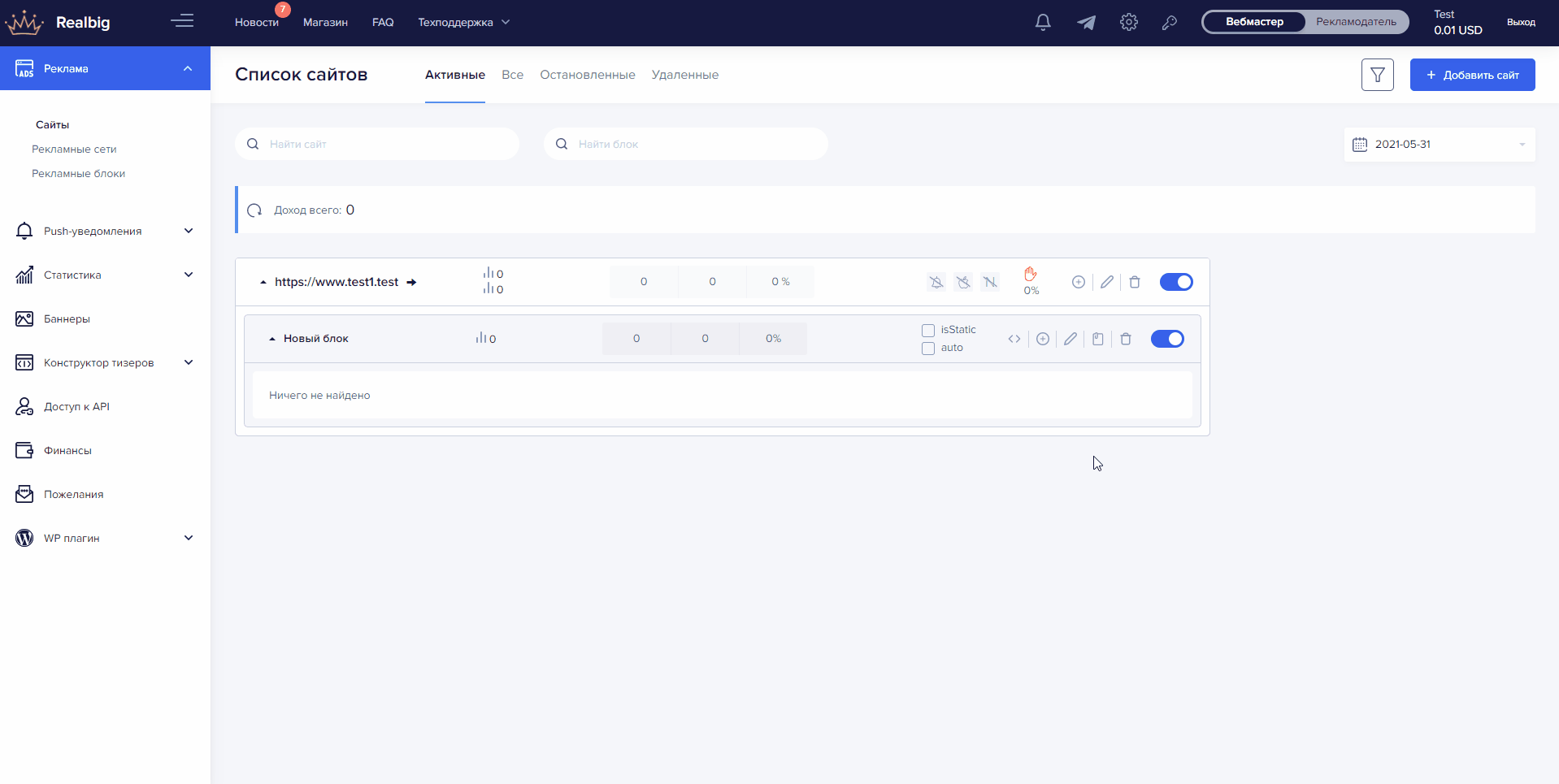
Для того чтоб блоки отображались у вас на сайте, нужно разместить код каждого блока в предназначенное для него место. Для того чтоб получить код в меню блока, нажмите кнопку "Просмотреть код блока".
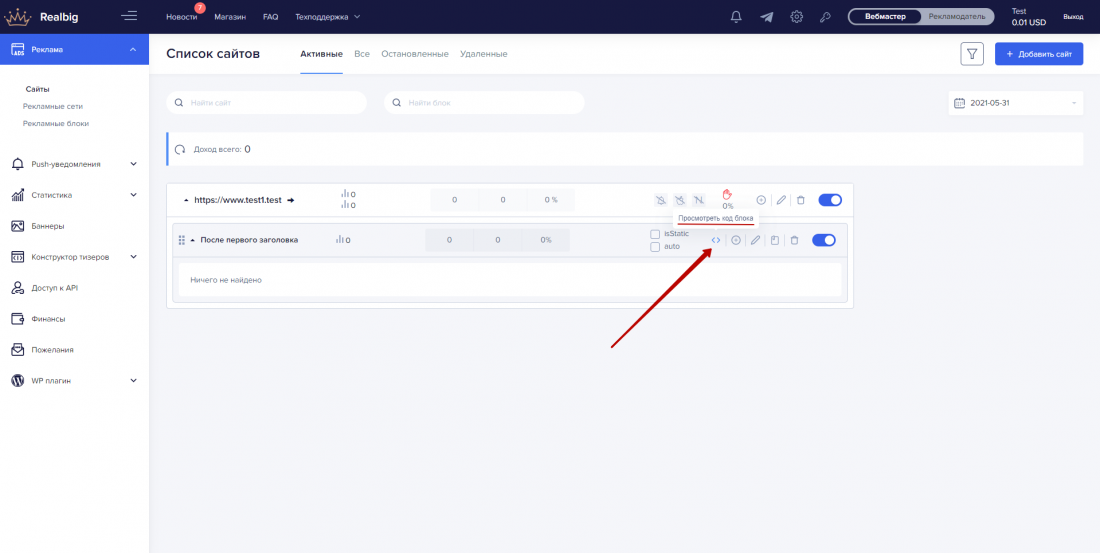
В всплывающем окне вы увидите инструкцию и два кода. Первый код нужно поставить один раз для сайта между тегами <head></head> выше остальных скриптов, но ниже счётчиков. Вторую часть кода нужно ставить там, где будет отображаться реклама, исключением есть только Sticky (липкое окно). Если вы подключаете второй блок – подключать нужно только второй код.
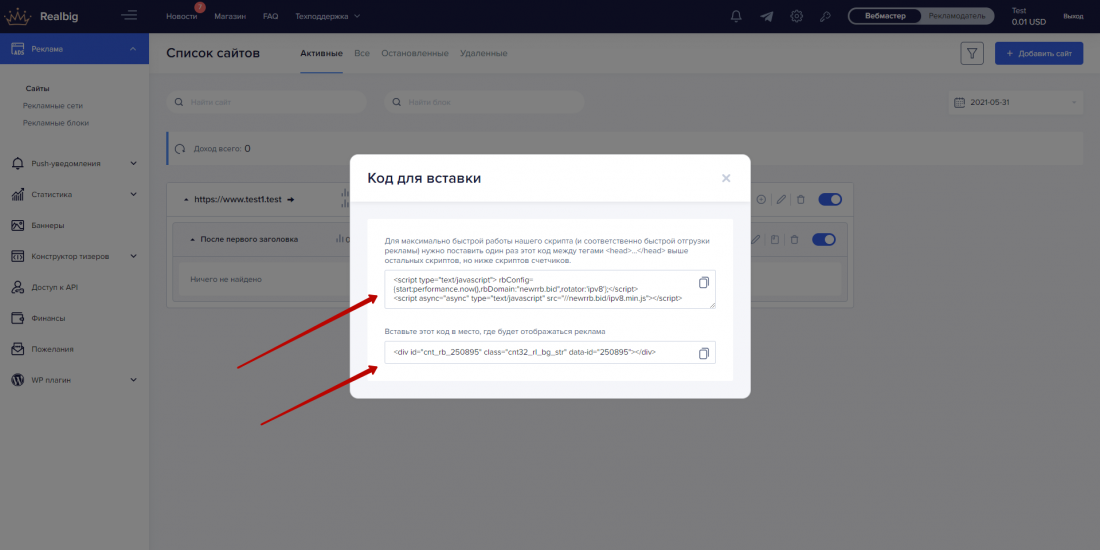
Как создать блок на видео:
Как добавить объявление
Для того чтоб добавить рекламное объявление, нужно нажать кнопку "Добавить рекламное объявление" в меню вашего блока.
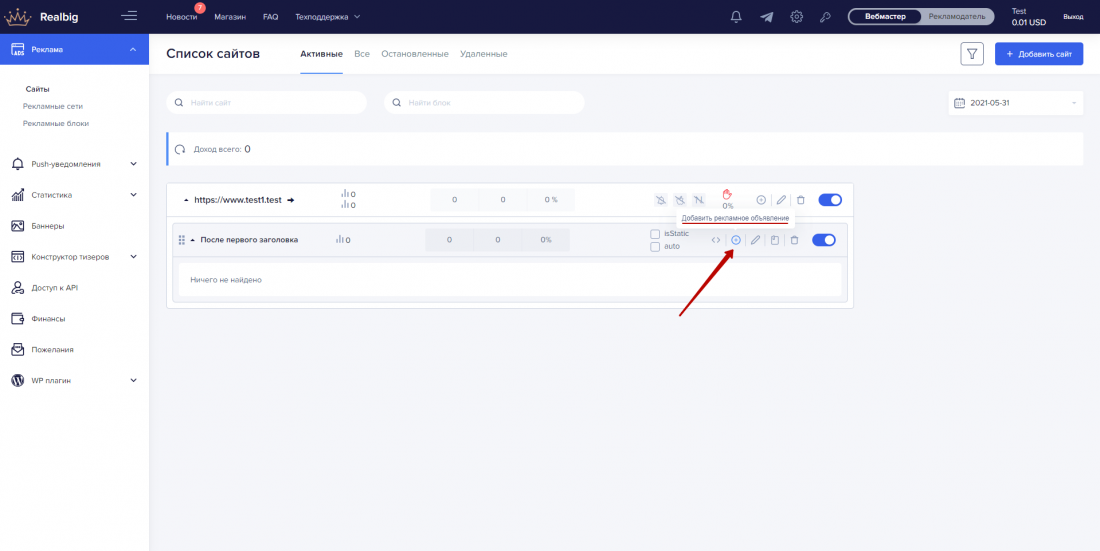
Во всплывшем окне нужно ввести минимальные настройки. Обязательными есть название рекламного объявления и рекламный код. Желательно указать рекламную сеть, это поможет вам ориентироваться в ваших объявлениях, если вашей сети нет, укажите пункт «Другая». Есть разные возможности вывода вашего рекламного объявления. Ниже вы можете ознакомиться с каждым из них.
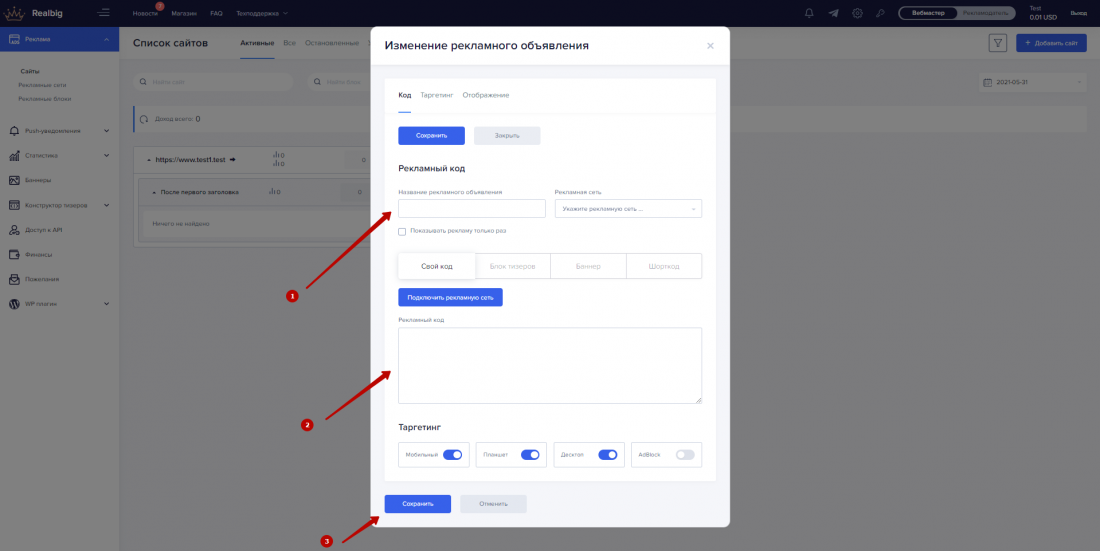
Вывод рекламного объявления
Для вывода рекламного объявления нужно вставить ваш код в поле "Рекламный код", в настройках рекламного объявления, вкладка "Свой код". Рекламный код вы можете создать сами, или получить от рекламных сетей (например: РСЯ, Oblivki, Google Adsense и т.д). Стоит заметить, что если в данном поле прописать текст (например: Информация о моем сайте), то этот текст будет выводиться в том месте, где вы будете выводить рекламное объявление плагином, или кодом <div> напрямую на вашем сайте. После завершения настроек таргетинга и отображения, нажмите "Сохранить".
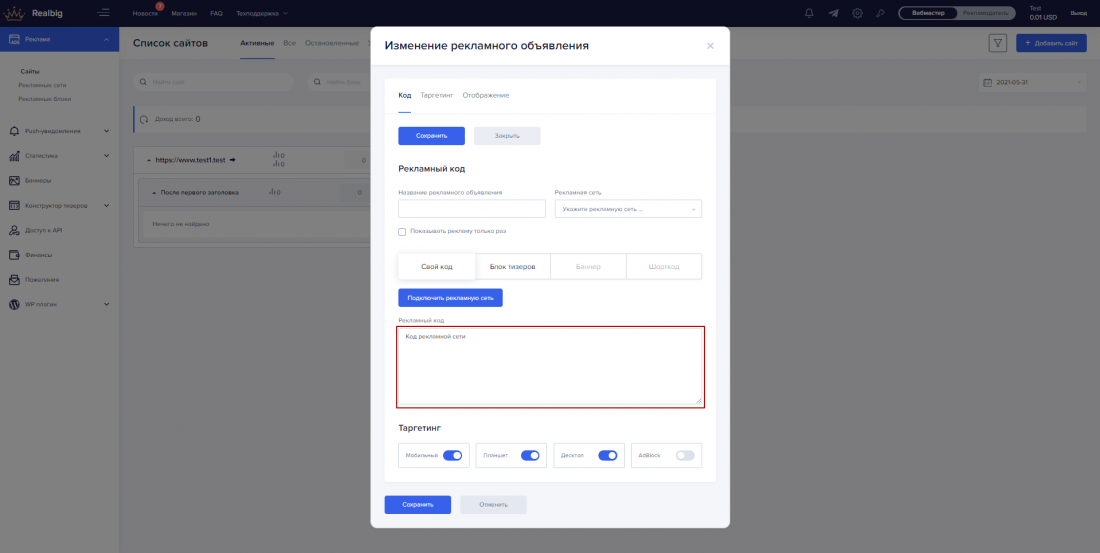
Вывод рекламного объявления шорткодом
Чтобы вывести рекламное объявление шорткодом, нужно вставить шорткод в поле "Рекламный код", во вкладке "Шорткод" в настройках объявления (Обратите внимание: если не выбрать вкладку, ваш шорткод не будет работать). После завершения настроек таргетинга и отображения, нажмите "Сохранить".
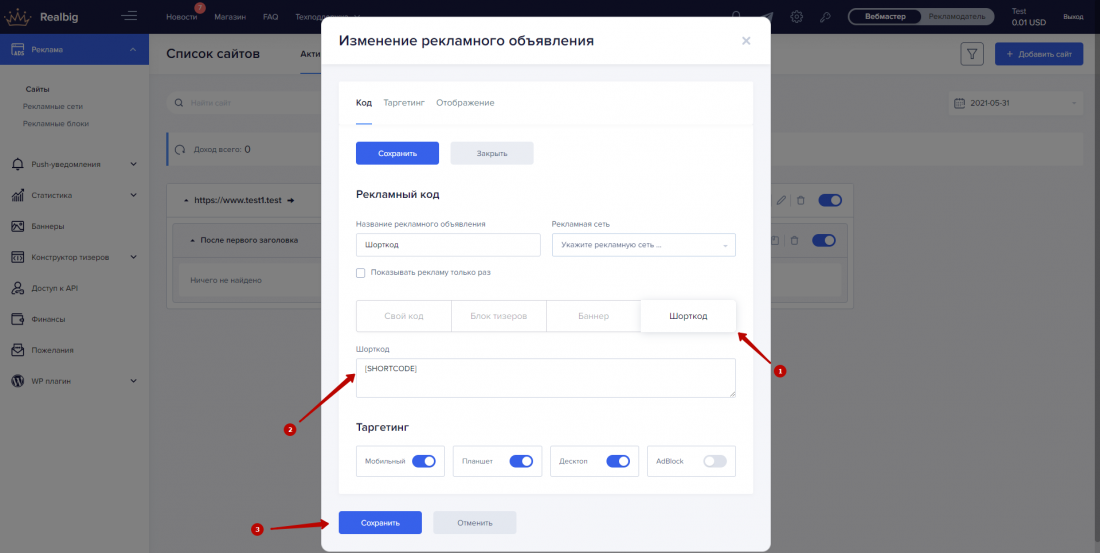
Вывод рекламного объявления блоком тизеров
Для вывода блока тизеров предварительно создайте блок с тизерами. Создать блок тизеров, тизеры, а также группы тизеров можно в личном кабинете перейдя во вкладку "Конструктор тизеров".
После создания блока тизеров перейдите в настройки рекламного объявления, вкладка "Блок тизеров" в настройках кода. Выберите блок тизеров из списка ранее созданных вами блоков тизеров. После завершения настроек таргетинга и отображения, нажмите "Сохранить".
Также вы можете привязать UTM-метки для вашего тизера. UTM-метки помогут получить подробную информацию о каждом источнике трафика.
Детальные о типах меток и их параметрах, вы можете прочитать здесь.
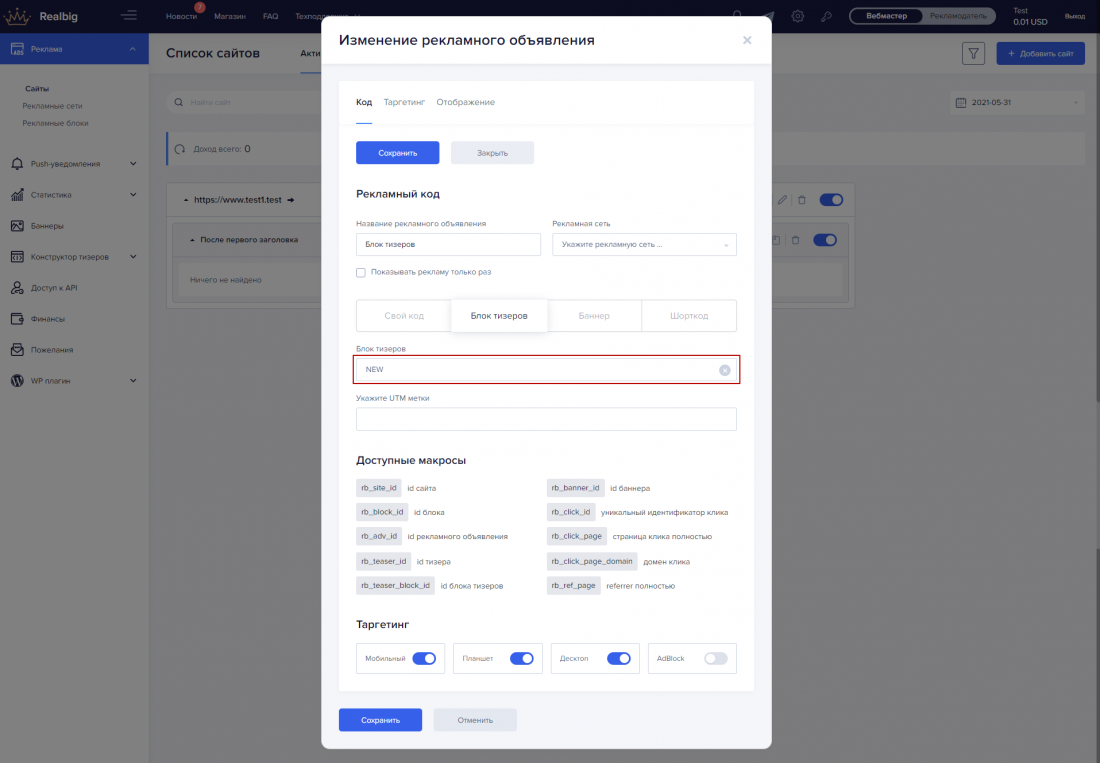
Вывод рекламного объявления баннером
Для вывода баннера предварительно создайте баннер. Создать баннер можно в личном кабинете перейдя в вкладку "Баннеры".
После создания баннера перейдите в настройки рекламного объявления, вкладка "Баннер" в настройках кода. Выберите баннер из списка ранее созданных вами баннеров. После завершения настроек таргетинга и отображения, нажмите "Сохранить".
Также вы можете привязать UTM-метки для вашего баннера. UTM-метки помогут получить подробную информацию о каждом источнике трафика.
Детальные о типах меток и их параметрах, вы можете прочитать здесь.
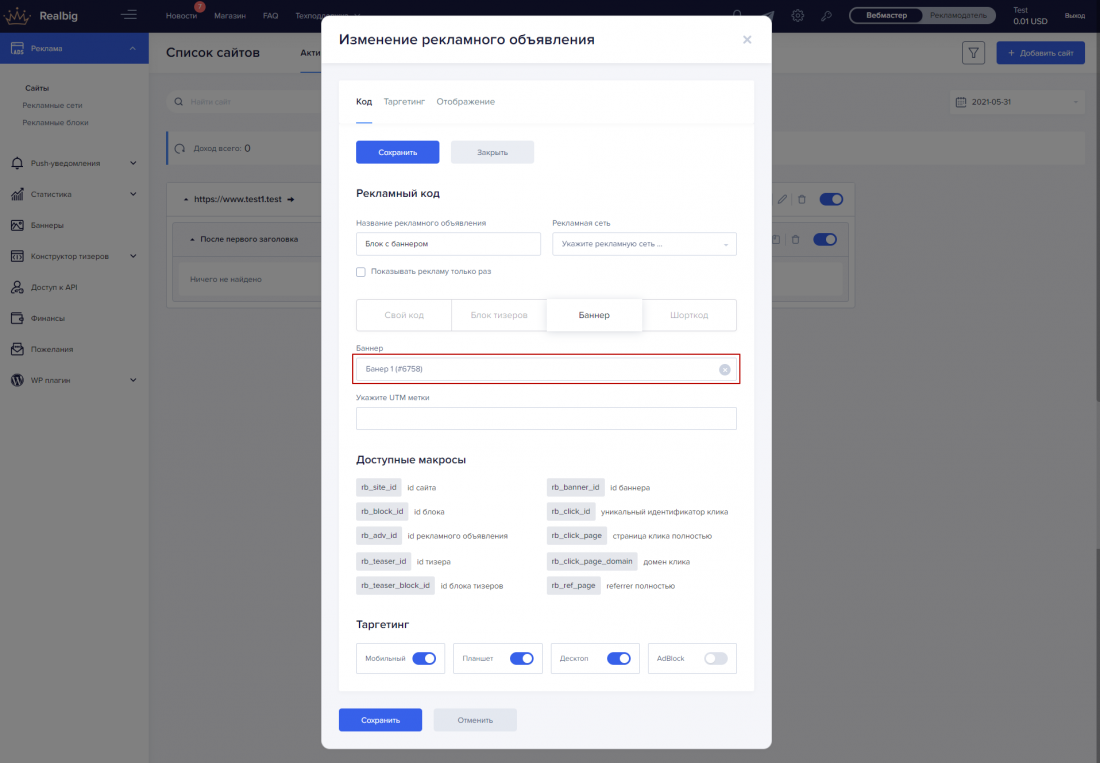
Для того чтоб увидеть ваше объявление нажмите на название блока, в выпадающем меню будут видны все объявления в этом блоке. В один блок можно добавлять любое количество объявлений.
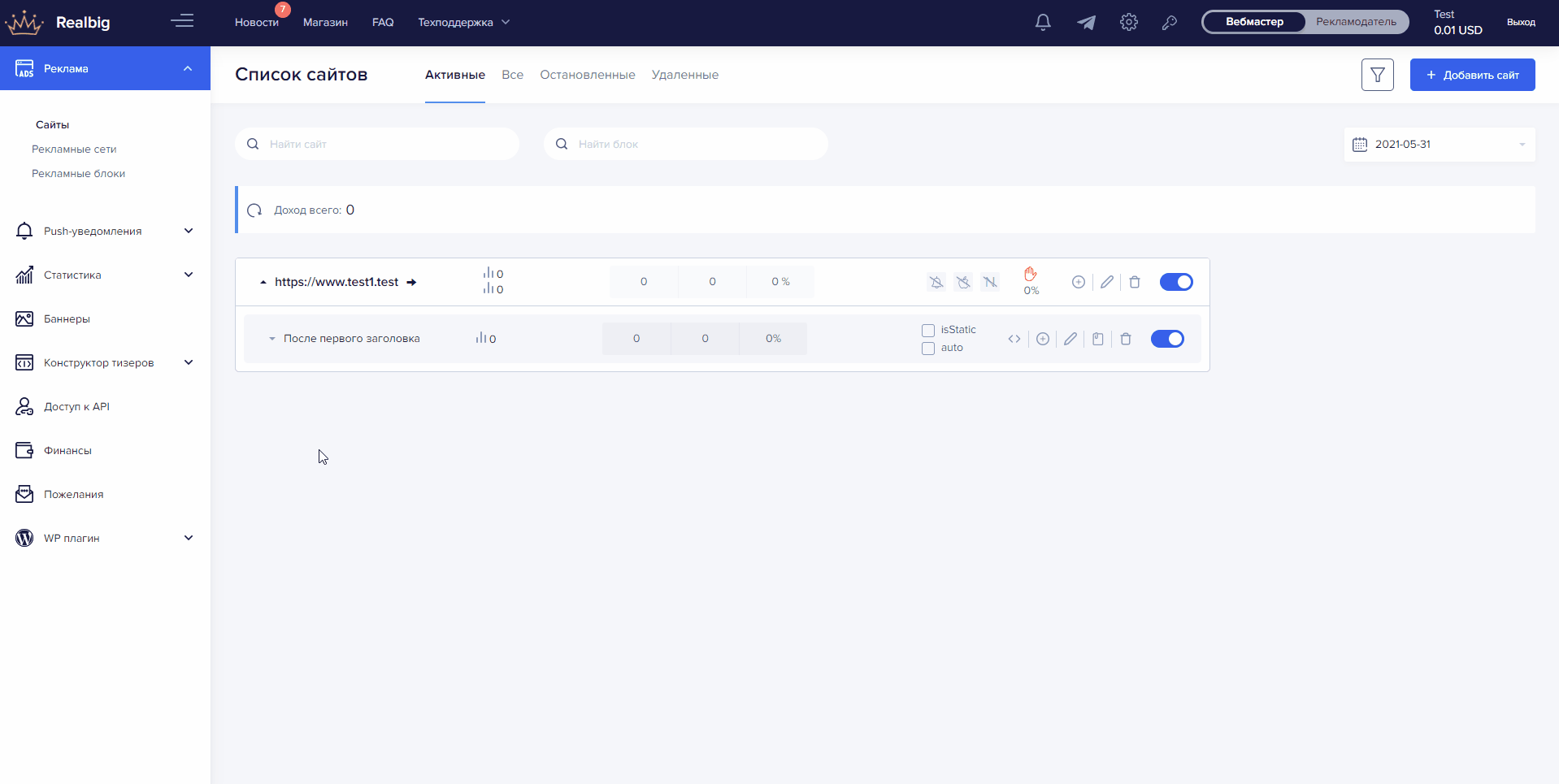
Для редактирования или настройки объявления нужно нажать кнопку "Редактировать" в меню этого объявления.
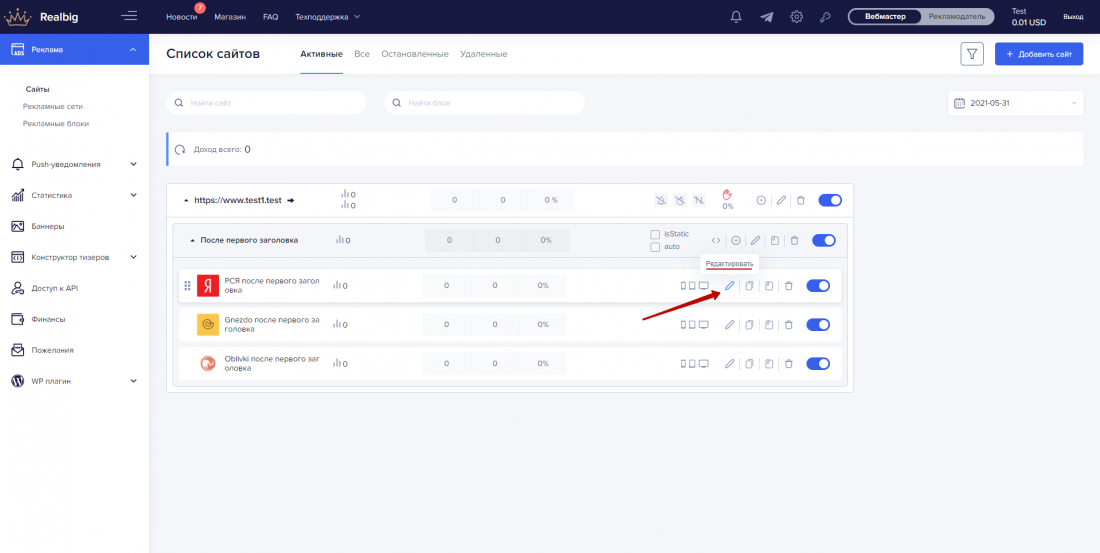
Как добавить объявление на видео:
Про более глубокую настройку рекламного объявления вы сможете узнать немного дальше.